第12回: NURBS 変換
- T3Japan
- 2020年6月8日
- 読了時間: 5分
更新日:2月5日
ThinkDesign の中で使用される「要素(曲面や曲線)」の種類はいくつあるかご存じですか?
曲線は次の7種類、
線、円/円弧、面上線、楕円、オフセット線、曲線、NURBS 曲線
曲面は次の16種類あります。
平面、回転面、円柱面、ルールド面、タビュレート円柱面、1ドライブ面、2ドライブ面、クーンズ面、ブレンド面、オフセット面、GSMベンド、GSMツイスト、GSMラジアルベンド、アドバンスGSM、曲面、NURBS 曲面
こうやって見てみると、結構色々ありますね。
これらの要素は、コマンドによって自動的に使い分けられています。そのため、ユーザーが普段意識することはあまりないかもしれませんが、IGES や STEP 等にデータをエクスポートするときには少し重要です。
と言うのも、いくつかの(かなり多くの)要素タイプは ThinkDesign 独自の要素で、IGES や STEP のフォーマット中には存在していないのです。そのような要素は「NURBS」という共通の形式に変換して IGES や STEP 等のファイル中に保存されています。
この際の変換は、ThinkDesign によって保存時に自動的に行われますが、「NURBS 変換」コマンドを使用すると手動で行うこともできます。
今回は「NURBS 変換」コマンドをちょっと見てみましょう。
「NURBS 変換」コマンドを起動すると、モードが3つ(トレランス、パラメーター、アドバンス)あることに気がつきます。これらどのように違うのでしょうか?

●トレランスモード
このモードは、古くからある最も一般的な変換方法です。IGES や STEP への出力時にはこの方法で要素が変換されます。
トレランスモードでは、変換精度(トレランス)と作成する曲面の最大制御点数を指示します。元の面との形状の差違が「トレランス」で指定した値以下になるように曲面を近似しますが、指定した最大制御点数に達すると変換結果がトレランス値以下に達していなくてもそこで終了します。これは、制御点の数が極端に増えすぎないように制限できるというわけですね。
また、変換は 次数3、連続性2 で行われ、境界線は位置連続を保持します。
トレランスモードには「特別変換」オプションがあります。

このオプションを使用すると、円/円弧、楕円、平面、回転面、ルールド面、円柱面、タビュレート円柱面 が特別な処理を行われ、近似無しに正確な NURBS 要素 に変換されます。また、その中でも、円/円弧、楕円、回転面、円柱面 は「有理 NURBS」という少し特別な NURBS 要素として変換されます。(昔は「有理 NURBS」を認識できない製品もあり、「特別変換」は、データ変換時には注意すべき設定でしたが、でも、もう最近ではそんな製品は無くなってしまったかもしれません。)
●パラメーターモード
このモードは、NURBS 要素のパラメーター(次数、連続性、セグメント数)を指定して曲面を変換する方法です。元の要素との差違が表示されるので、パラメーターを調整しながら変換します。境界線は位置連続を保持しません。
このモードは、荒れた面をクリーニングする場合や、複数要素のパラメーターを揃えたい場合などに使用しますが、手動での調整が主眼の機能なので、他の2つに比べると使用頻度は低いかもしれません。
●アドバンスモード
トレランスモードは「形状を正確に変換する」ことを目的とした動作モードです。そのため、細かいことを言うと、変換の際に 面端の連続性(接線の方向や曲率)がどうなるかは全く考慮されていません。
これは、トレランスモードは「形状が正確に変換できていれば面端の連続性もそれなりに保たれるだろう」という変換コンセプトであるためです。そして一般的にはこの変換方法でも十分な精度があり、多くの場合、この変換方法で問題はありません。
しかし一部では、これでは品質(特に面間の接続精度)が不足していて、より面端の連続性を重視したい場合もあります。そのような用途に向けて新しく作られたのが「アドバンス」モードです。
アドバンスモードでは、変換する曲面の次数などのパラメーター、変換トレランスに加え、境界線の連続性が保たれるように変換 することができます。

またトレランスモードと同じように、変換の上限として最大のセグメント数を指定することができます。(アドバンスモードでは「セグメント数」で指定します。トレランスモード同様、指定したセグメント数に達すると、変換結果がトレランス値以下に達していなくても、そこで終了します。)
さらに、次数はトレランスモードと違って、最大15次 まで指定することが可能です。
高い次数(15次)を指定可能なこと自体には大きな意味はありませんが、しかし、UV方向双方で曲率を保ちたい場合は ある程度高い次数を使用できた方が有利 です。いつも3次元形状を表現するための最低限の次数3(+連続性2)で変換されてしまうトレランスモードよりは柔軟で高機能であると言えます。
そして同等の設定(次数3、連続性2、セグメント数上限97)で比較すると、トレランスモードよりも少ない制御点で変換可能なケースが多いのも特徴の一つです。(形状によりけりですが、保存される IGES ファイルは 30 %程度小さくなることがあります。)
アドバンスモードは、キャッピングやアドバンスGSMコマンドなどの中でも利用でき、これらのオプションを利用すると、要素作成時に直接 NURBS 要素を作成することもできます。

(詳細オプション以下の「近似」から使用します。ダイアログの「有効にする」にチェックすると有効になります。)
今回は、3種類ある NURBS 変換のモードについて見てみました。ちょっと高機能なアドバンスモードはいろいろ役に立つ場面も多いと思います。ご活用ください。
thinknews vol.648(2020年5月29日配信)


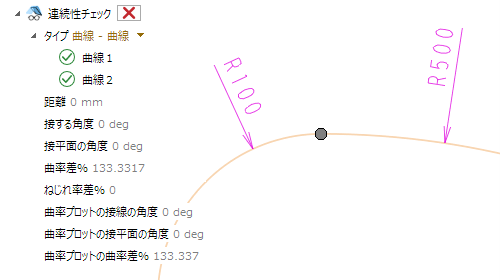

コメント